

Matter最新TestHarness工具使用介绍(一)
描述
为了简化Matter设备的测试和认证过程,连接标准联盟开发了一套标准化的测试工具,即Matter TestHarness。随着Matter发展到V1.3版本,Matter的测试工具TestHarness也在逐步更新,目前最新的TestHarness已经不再提供完整的镜像文件,而是完全开源,可以在Github上获取代码自行安装,本文将介绍最新TestHarness(以下简称TH)工具的安装步骤。
1
TH所需硬件介绍
一个树莓派4B作为TH的主机(4GB RAM版本)
一张32GB(及以上)的SD卡给树莓派使用
一个Telink B91 Dongle作为RCP
2
TH工具安装
目前TH工具的代码已经完全开源,仓库地址如下:
https://github.com/project-chip/certification-tool/
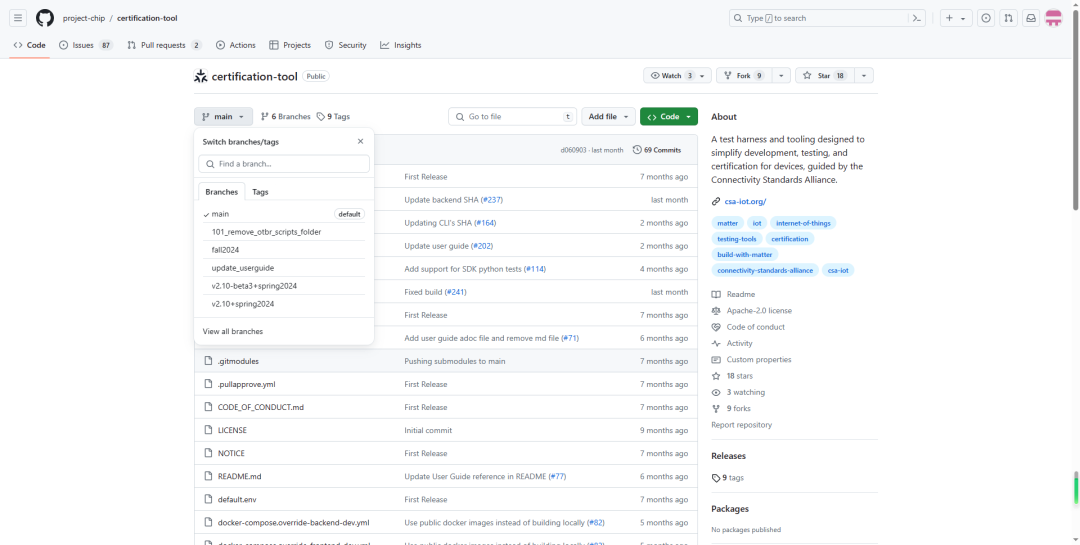
切换分支和标签就可以看到各个版本的TH工具,我们以最近一次Matter V1.3 SVE测试活动使用的v2.10-beta3+spring2024版本为例。
1、在树莓派上安装Ubuntu Server
在电脑上插入SD卡,选择UBUNTU SERVER 22.04.4LTS(64-BIT),并设置好用户名和密码,开启SSH服务,允许使用密码登录,开始镜像烧录。
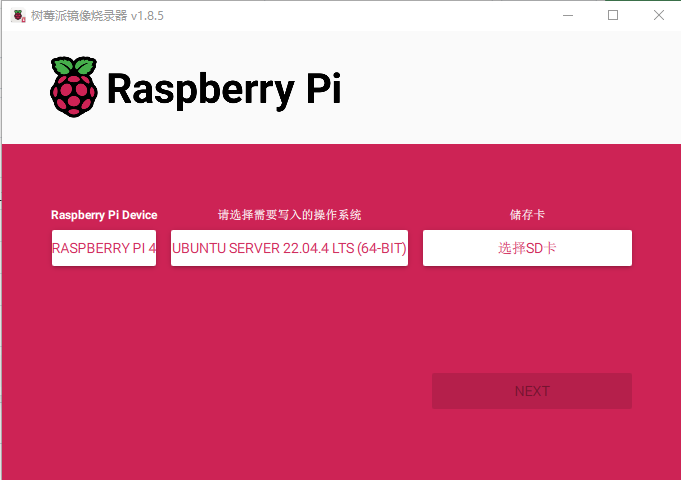
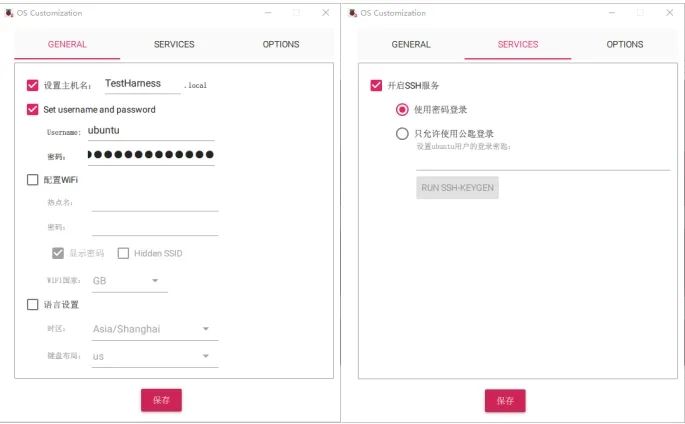
2、SSH远程登录树莓派
在完成树莓派镜像的烧录后,把SD卡插入树莓派并上电启动,等待它启动完成后,就可以通过SSH远程登录树莓派。
3、在树莓派上获取certification-tool仓库
注意:请确保您的网络环境稳定并且可以访问Github等外部网址,否则后续的所有步骤都会非常容易失败。
本文以v2.10-beta3+spring2024为例,直接指定拉取v2.10-beta3+spring2024分支,在home目录下直接拉取certification-tool仓库:
$ git clone -b v2.10-beta3+spring2024 https://github.com/project-chip/certification-tool.git
4、获取submodule
进入certification-tool目录,开始下载子模块
$ cd certification-tool/
$ git submodule update --init --recursive
5、安装TH依赖项
直接运行auto-install.sh脚本来进行配置和安装
$ ./scripts/pi-setup/auto-install.sh v2.10-beta3+spring2024
在脚本运行到最后的时候,输入“1”来重启树莓派
6、等待树莓派重新启动后,在浏览器输入树莓派的IP地址,就可以看到TH的UI界面
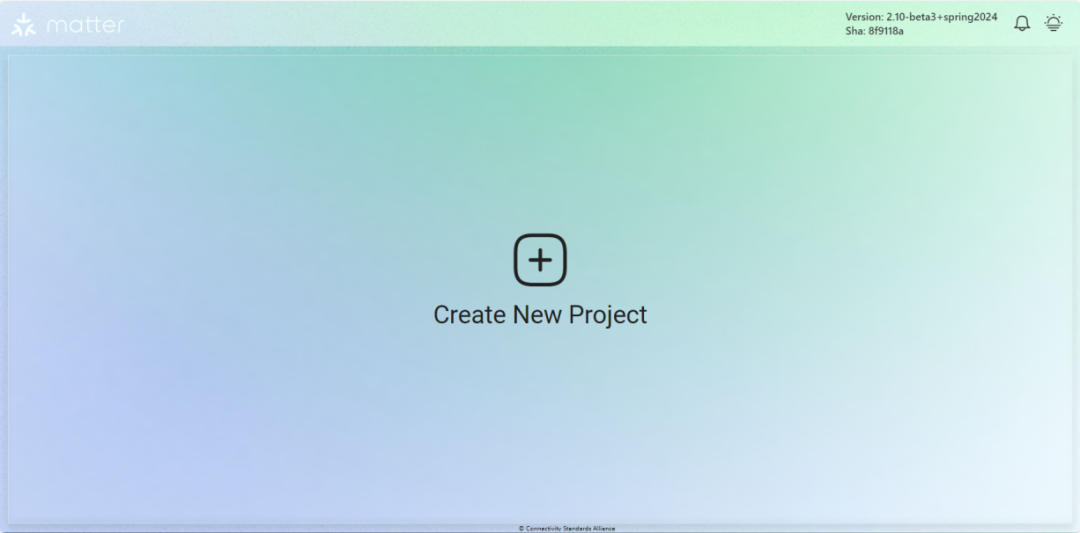
7、将作为RCP的Dongle(需提前烧录好RCP固件)插入到树莓派上,用来组成边界路由,建立Thread网络
3
升级已有TH镜像
如果您已经有旧的TH镜像,想要升级到最新,只需要先关闭所有docker,把certification-tool仓库拉取到想要升级的分支,然后同样拉取submodule并执行auto-update.sh脚本即可,在执行完成后运行start.sh脚本重新启动docker。
$ cd ~/certification-tool
$ ./scripts/stop.sh
$ git fetch
$ git checkout
$ git pull
$ git submodule update --init --recursive
$ ./scripts/ubuntu/auto-update.sh
$ ./scripts/start.sh
以上内容就是安装最新的TestHarness镜像的步骤,下期将介绍如何使用TestHarness工具来进行Matter测试。
-
 jf_51871953
2024-05-22
0 回复 举报执行完打开网页出现Failed to connectSome thing went wrong 收起回复
jf_51871953
2024-05-22
0 回复 举报执行完打开网页出现Failed to connectSome thing went wrong 收起回复
-
Matter开发,看这一篇就够了2025-09-17 699
-
Nordic的matter是如何做的2025-04-27 611
-
芯科科技Web-BasedFlash工具助力优化Matter开发流程2025-02-20 967
-
Matter SVE认证经验分享2024-11-13 1965
-
Matter最新Test Harness工具使用介绍(二)2024-05-08 4187
-
Matter生态中Multi-Fabric使用介绍2024-04-10 2700
-
Matter协议是什么?Matter协议详细介绍2023-12-08 3432
-
下载最新出炉Matter SoC和模块选型指南,并收看Matter一站式解决方案视频2023-11-27 1003
-
什么是Matter?为什么使用Matter?Matter的主要内容干货分享BF2 Matter网络技术应用2023-07-13 7323
-
经验分享 | ESP-Matter 烧录体验2023-07-07 1612
-
详解:如何获得Matter认证?2023-01-11 3631
-
Matter的数据模型和开发2022-12-01 2176
-
matter芯片选型指南2022-02-14 1354
全部0条评论

快来发表一下你的评论吧 !

